Программы открывающая файл dmg
Открытие файл dmg при помощи 7-ZIP
Я полагал, что открыть образ можно будет только при помощи эмуляторов, но архиватор 7-ZIP смог «одолеть» и файл.DMG. Но поддерживается исключительно открытие файла, а такие функции как монтирование образа, его конвертация или добавление нового содержимого вам будут недоступны. В любом случае вы сможете просмотреть содержимое файла и извлечь его в нужную папку. Для открытия потребуется лишь открыть приложение, нажать «Открыть» и указать путь к файлу или кликнуть правой кнопкой на образе выбрать 7-Zip открыть архив.
Перед вами откроется образ и вы сможете увидеть что в нем находится а также извлечь эти файлы.
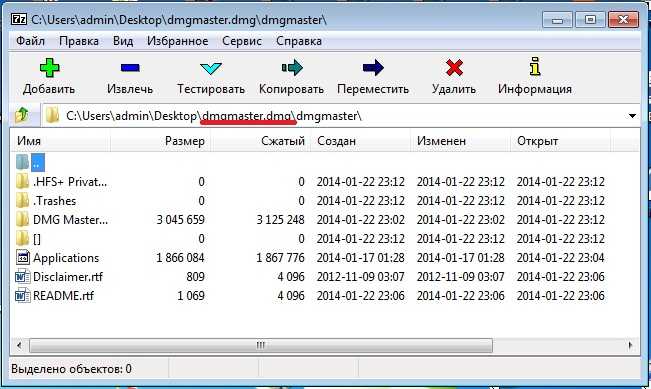
Скачать 7-Zip — http://www.7-zip.org/download.html
Открытие файл dmg при помощи HFSExplore
После установки программы HFSExplorer все образы в формате dmg должны сменить вид ярлычка. Открыть их теперь можно проста двойным кликом на нужном образе.
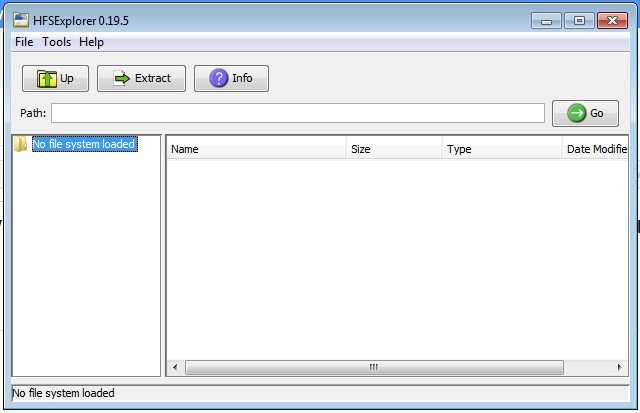
Скачать HFSExplorer — http://www.simplehelp.net/2008/07/21/how-to-access-your-os-x-partition-from-windows-in-boot-camp/
Открытие и конвертирование при помощи UltraISO
И так как отрыть файл dmg с помощью программы UltraISO. На мой взгляд, наиболее рациональный вариант – использование утилиты UltraISO. В отличие от вышеперечисленных «эксплореров», приложение позволяет не только открывать и вытаскивать данные из файла, но также и конвертировать его, к примеру, в образ.ISO (процесс конвертации производится на интуитивном уровне, описывать процесс не вижу смысла). Приложение не является бесплатным, но имеется возможность выбрать пробный период.
И так запускаем программу UltraISO перетаскиваем в правую часть наш образ в формате dmg. После чего вы может его Конвертировать, Монтировать в виртуальный привод, Записать на диск.
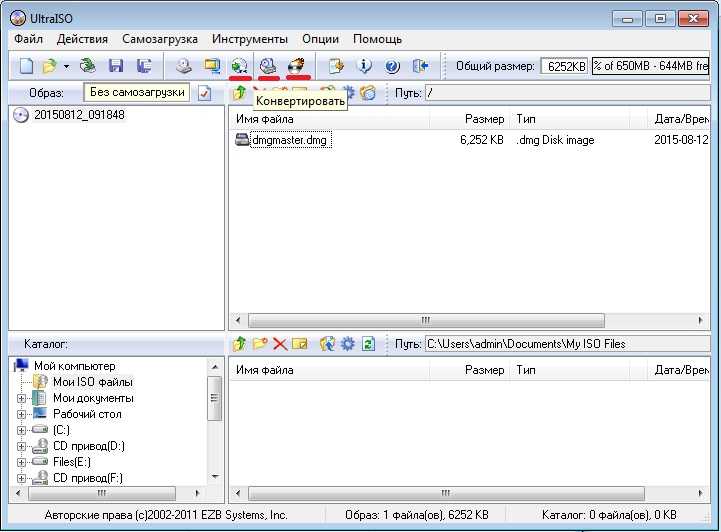
Скачать UltraISO — http://www.softportal.com/software-2464-ultraiso.html
Резюмируя, замечу, что во время поисков мне довелось столкнуться с десятком программ-конвертеров, но большинство из них, к сожалению, показали наличие вредоносного ПО в VirusTotal, по этому рекомендую ограничиться лишь приложениями, которые я описал выше (все программы протестированы, работают без нареканий, да и компьютер гарантированно не будете подвергать опасности при их установке).
Пользователям Windows, которые решили попробовать популярную в последнее время компьютерную технику от компании Apple, неизбежно приходится сталкиваться с непривычными для себя вещами. Одной из таких вещей является установка дополнительных программ, которая на первый взгляд кажется совсем необычной. Ведь в MacOS X нет привычных.exe файлов, которые запускали установку софта в Windows. Вместо них чаще всего предоставляются «непонятные» файлы.dmg
На самом деле ничего необычного в установке программ в компьютерах Apple нет, кроме одного нюанса, о котором мы расскажем далее. Файлы.dmg являются образами диска или папки в операционных системах MacOS X. Их аналогом в Windows являются образы с расширением.iso.
Как открыть файл.dmg в MacOS
В своей «родной» среде файлы.dmg открываются очень просто.
- Получив файл с расширение.dmg из интернета, или другого источника дважды щелкните по нему левой кнопкой мышки, или выполните аналогичное действие на тачпаде. В результате данного действия вы запустите дисковую утилиту, которая смонтирует образ на вашем компьютере.
- Запустите Finder и найдите в левой колонке у списке устройств новый смонтированный диск. Войдите в него.
- Если внутри диска не будет файла readme, в котором описаны дальнейшие действия, то просто перетащите содержащийся на диске файл в папку с программами. После этого можете запускать программу на компьютере.
Как открыть файл.dmg в Windows
Несмотря на то, что.dmg файлы не предназначены для Windows, тем не менее открыть их можно и в ней одним из следующих способов.
- Открыть.dmg образ с помощью архиватора 7-Zip. Данный бесплатный архиватор кроме всего прочего умеет просматривать и извлекать содержимое dmg образов. Правда, на этом его способности в этой области и заканчиваются. Смонтировать диск из образа, или добавить в него что-то он не сможет.
- Сконвертировать DMG в ISO. Это можно сделать непосредственно в терминале Windows командой:
hdiutil convert путь-к-образу.dmg -format UDTO -o путь-к-образу.iso
- Если перспектива работа с командной строкой вам не нравится, то можете воспользоваться специальными утилитами для конвертации DMG в ISO, например UltraISO, Magic ISO Maker, или утилитой для извлечения содержимого.dmg файла DMG Extractor.
Файл формата DMG открывается специальными программами. Чтобы открыть данный формат, скачайте одну из предложенных программ.
Программы для открытия файлов с расширением DMG на Windows
Для этого в Интернете есть множество приложений. Однако не все умеют метать такие предметы. Ниже приведены наиболее распространенные программы.
AnyToISO
Как открыть файл APK в Windows 10 и других версиях ОС
Это простая в использовании утилита с русскоязычным интерфейсом. На его основе каждый пользователь, даже чайник, сможет быстро понять, как открыть DMG в Windows 10. Принцип работы программы подробно описан в следующем алгоритме:
- Загрузите программное обеспечение и установите его на свой компьютер.
- Запустите программу и перейдите на вкладку «Преобразовать в ISO», которая находится в столбце параметров в верхней части главного меню.
- В появившемся окне нажмите на пункт «Открыть изображение», который находится рядом с верхней строкой.
- Введите путь к DMG на вашем устройстве и нажмите «Открыть», таким образом загрузив его в приложение.
- После выполнения описанных выше манипуляций пользователь снова окажется в главном меню AnyToISO. Здесь вам просто нужно нажать «Конвертировать». В конце процедуры указанный файл будет преобразован в образ ISO.
Примечание! После преобразования файл нового формата появится в папке назначения после перезапуска операционной системы.
HFSExplorer
Еще одна программа, позволяющая открывать файлы в формате DMG в операционной системе Windows. Чтобы понять, как пользоваться этим приложением, пользователю ПК потребуется прочитать простую инструкцию:
- Запустите программу после ее установки на настольный компьютер или ноутбук.
- Нажмите на пункт «Файл» вверху представленного меню.
- В окне типа контекста необходимо нажать левую клавишу манипулятора на строке «Загрузить файловую систему из файла».
- После выполнения вышеуказанного действия откроется окно, в котором вам нужно будет указать путь к объекту DMG, а затем нажать «Открыть» в нижней части меню.
- Начнется процесс загрузки образа, после чего пользователь сможет ознакомиться с его содержимым из главного меню HFSExplorer.
Примечание! При необходимости все файлы можно скопировать в отдельную папку на рабочем столе для дальнейших действий.
DMG Extractor
Еще одно популярное программное обеспечение, с помощью которого вы можете легко конвертировать форматы DMG. Принцип работы программы — следовать пошаговому алгоритму:
- Скачайте и установите приложение, затем запустите стандартным способом. В процессе загрузки необходимо следовать инструкциям установщика.
- Ознакомьтесь с интерфейсом программного обеспечения, затем нажмите «Открыть» в верхней части меню.
- Укажите путь DMG, выберите его с помощью манипулятора и нажмите «Открыть».
В конце концов, начнется процесс загрузки файлов изображений в программу. Эта процедура может вылиться через несколько минут. Немаловажную роль здесь будут играть производительность ПК, его технические характеристики.
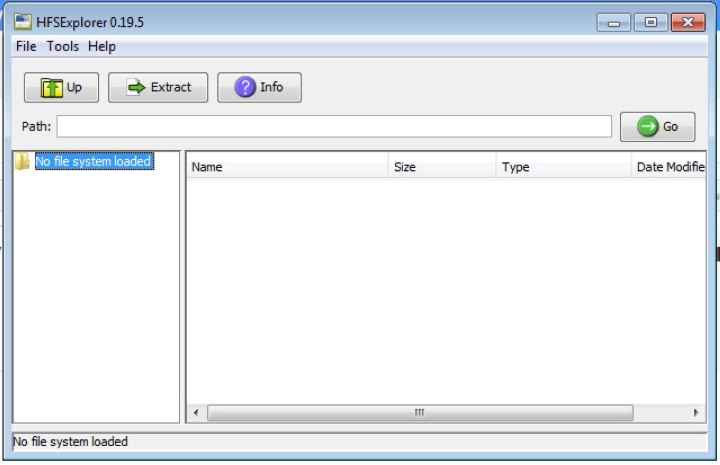
Интерфейс приложения HFSExplorer, предназначенный для распаковки форматов
Важно! Отличительной особенностью DMG Extractor является невозможность открывать элементы размером более 4 ГБ
7-Zip
Простое приложение, которое отлично справляется со своей задачей в кратчайшие сроки. Процесс использования программы в следующей инструкции:
- Скачайте архиватор с официального ресурса.
- Запустите программу и прочтите информацию на главном экране. Приложение имеет русский язык интерфейса.
- Переместите DMG в сам архиватор, перетащив его мышью.
- Дважды щелкните имя файла в окне программы и убедитесь, что файл распакован.
Более простой способ открыть представленный программный формат DMG выглядит следующим образом:
- Щелкните правой кнопкой мыши компьютерный манипулятор по имени файла DMG, который пользователь хочет открыть.
- В открывшемся окне типа контекста необходимо нажать на строку «Добавить в архив», после чего автоматически начнется процесс распаковки изображения.
- После завершения процедуры окончательного применения изменений перезагрузите компьютер.
Примечание! Другие форматы можно конвертировать с помощью программного обеспечения 7-Zip.
Чем открыть файл DMG в Windows, Ubuntu и Mac OS X
Файлы с расширением DMG (ДМГ) представляют собой образы дисков, созданные в операционной системе Mac OS X. Поскольку это проприетарный формат компании Apple, Windows и Linux его не поддерживают, но…
Вы сможете пользоваться файлами этого типа в различных ОС, если будете знать их секрет. Сегодня я расскажу, чем открыть DMG в системах Windows, Ubuntu, а также в родной для них среде Mac OS X.
Windows: открытие и монтирование DMG в виртуальный привод в программе UltraISO
UltraISO (платная утилита с полностью функциональным триальным периодом, цена лицензии – $29.95) – одно из самых популярных Windows-приложений для работы с образами дисков. Чтобы просмотреть содержимое DMG-файла или добавить/удалить из него какие-либо объекты, достаточно загрузить его в программу через команду контекстного меню «Открыть с помощью»:
Или запустить приложение и указать путь к DMG-образу через меню «Файл» – «Открыть».
UltraISO позволяет не только просмартивать и редактировать файлы образов, но и монтирует их в виртуальный DVD-привод, чтобы пользователь мог работать с ними так же, как с настоящими дисками. Однако с ДМГ этот фокус может не пройти – образ монтируется, но система отказывается отображать его содержимое. Решением будет конвертация в дружественный Windows формат ISO.
Как это сделать:
- Загрузите ДМГ-файл в приложение.
- Откройте меню «Инструменты» и выберите пункт «Конвертировать» или нажмите показанную на скриншоте кнопку на верхней панели.
- В новом окошке, в списке «Формат вывода», отметьте «Стандартный ISO» и снова нажмите «Конвертировать».
Если исходник имеет значительный объем, операция займет 10 и более минут.
После конвертации откройте в программе полученный ISO-образ, нажмите F6 или снова зайдите в раздел меню «Инструменты» и выберите команду «Монтировать в виртуальный привод».
В следующем окошке еще раз щелкните «Монтировать».
После этого работайте с ISO-образом, как с DVD-диском.
Другие инструменты для работы c DMG-файлами в Windows
UltraISO, пожалуй, самое функциональное Windows-приложение для работы DMG-образами, но не единственное. Помимо него открывать файлы этого типа могут:
Бесплатные архиваторы 7-zip и PeaZip. Однако в них содержимое DMG-файла имеет не такую детальную структуру, как в UltraISO. Сравнение показано на скриншоте:
- Acute Systems TransMac – платная утилита ($48) для открытия объектов Mac OS X в Windows, записи их на CD/DVD-диски и создания установочных носителей.
- DMG-Extractor – еще один инструмент для открытия ДМГ в Виндовс, также платный (€ 7.95).
- AnyToISO Converter – бесплатный конвертер образов дисков различных форматов в ISO, включая сжатые и зашифрованные ДМГ-файлы, без потери функциональности последних.
Ubuntu: монтирование DMG-образа в виртуальный привод
Для монтирования дисков в Ubuntu чаще всего используют утилиту Mounty. Это не единственное приложение с такими функциями, но одно из немногих, которое поддерживает формат DMG.
После инсталляции и запуска Mounty в системном трее появится значок в виде компакт-диска. Щелчком по нему открывается список команд программы. Достаточно указать месторасположение DMG-файла и кликнуть «Открыть образ диска», чтобы он смонтировался в виртуальный привод. После этого работайте с ним, как с обычным DVD.
Другое приложение, способное монтировать DMG-образы в виртуальный дисковод Ubuntu, называется AcetoneISO. Как и Mounty, оно устанавливается через Центр приложений и после запуска создает значок в трее. Кликните по нему, выберите команду «Смонтировать образ» и укажите путь к нужному объекту.
Использование DMG в родственной среде Mac OS X
В формате DMG распространяются, как правило, установщики приложений Mac OS X. В отличие от инсталляторов Windows, они тоже представляют собой образы дисков, внутри которых находится программа.
Для открытия такого файла и, соответственно, начала инсталляции, достаточно дважды кликнуть по нему – система автоматически смонтирует его в виртуальный дисковод. Перетяните из этого «дисковода» файл с расширением .
app в папку Applications, а установщик демонтируйте и удалите.
Для демонтирования нажмите на значок в виде треугольника, который находится справа от имени DMG-образа, или кликните в его контекстном меню команду «Unmount». Для удаления – там же нажмите «Remove».
Доступные действия – открытие в самой утилите, открытие в Finder, проверка, восстановление, удаление, просмотр содержимого и информации, управление разделами и т. д., собраны в контекстном меню смонтированного объекта и в правой половине окна утилиты. Разобраться, что к чему, думаю, будет несложно.
DMS Файл — Как открыть файлы DMS
2 расширения(ы) и 0 псевдоним(ы) в нашей базе данных
Ниже вы можете найти ответы на следующие вопросы:
- Что такое .dms файл?
- Какая программа может создать .dms файл?
- Где можно найти описание .dms формат?
- Что может конвертировать .dms файлы в другой формат?
- Какие MIME-тип связан с .dms расширение?
.dms DMS file is an Amiga Diskmasher Disk Image. Категория: Образ диска файлы Область применения: ADF Opus MIME-тип: application/x-diskmasher Compressed Amiga Disk Image Atari ST MSA Floppy Disk Image Atari ST Standard Floppy Disk Image Commodore 64 Program Image
.dms DMS file is a WRAP DAY Message Data. Water Rights Analysis Package (WRAP) simulates management of the water resources of river/reservoir systems subject to priority-based water allocation and performs statistical frequency and reliability analyses of simulation results. Подробное описание находится в разработке MIME-тип: application/octet-stream WRAP Yield Versus Reliability Output Data WRAP Priority Sequence Stream Flow Availability Data WRAP Hydropower and Reservoir Release Data WRAP Beginning-Ending Storage Data WRAP Beginning Reservoir Storage Data WRAP Simulation Results Output Data WRAP Conditional Reliability Modeling Data WRAP Flow Distribution Watershed Parameters Data
Другие типы файлов могут также использовать .dms расширение файла. Если у вас есть полезная информация о .dms расширение, написать нам!
Мы нашли следующие похожие расширения в нашей базе:
Connection Manager Service Provider Data Windows Media Player Skin Microsoft SQL Server Data Mining Extension Casio WK-3000 Song Sequencer
.dms Расширение файла часто дается неправильно!
Согласно поисках на нашем сайте, эти опечатки были наиболее распространенными в прошлом году:
ms (1), cms (1), fms (1), dsm (1), dns (1), dmx (1), dme (1), xms (1), dm (1), vms (1), dks (1), rms (1), dhs (1), mds (1), ems (1)
Не удается открыть .dms файл?
Если вы хотите открыть .dms файл на вашем компьютере, вам просто необходимо иметь соответствующие программы установлены. Если dms Ассоциации установлены неправильно, вы можете получить следующее сообщение об ошибке:
Не удалось открыть этот файл:файла: Например.dms
Чтобы открыть этот файл, Windows необходимо знать, какую программу вы хотите использовать, чтобы открыть его. Окна могут выходить в интернет, чтобы искать его автоматически, или вы можете вручную выбрать из списка программ, установленных на вашем компьютере.
Чтобы изменить ассоциации файлов:
- Щелкните правой кнопкой мыши файл с расширением чье сотрудничество вы хотите изменить, а затем нажмите Открыть с.
- В Открыть с помощью диалоговое окно, выберите программу ти котором вы хотите, чтобы открыть файл, или нажмите Обзор, чтобы найти программу, которую вы хотите.
- Выберите Всегда использовать выбранную программу, чтобы открыть такой файл флажок.
Поддерживаемые операционные системы
Windows Server 2003/2008/2012/2016, Windows 7, Windows 8, Windows 10, Linux, FreeBSD, NetBSD, OpenBSD, Mac OS X, iOS, Android
Использование архиватора 7-Zip
Данный архиватор , он имеет довольно широкие возможности. Открыть для него файлы с различными расширениями практически не составляет труда. С форматом DMG тоже самое. Процесс использования очень прост. Мы заходим в программу, нажимаем кнопочку «Файл»
, а потом «Открыть»
и ищем местоположения нашего файла. Извлечь файлы мы сможем без проблем.
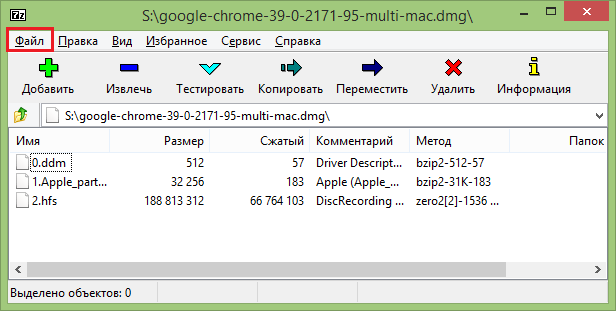
Если у вас на компьютере еще нет данного архиватора, то вы можете скачать его по этой ссылке , установить. При скачивании вы можете выбрать версию 32-бит и 64-бит. У меня Windows 10 64-bit, поэтому буду скачивать архиватор x64.
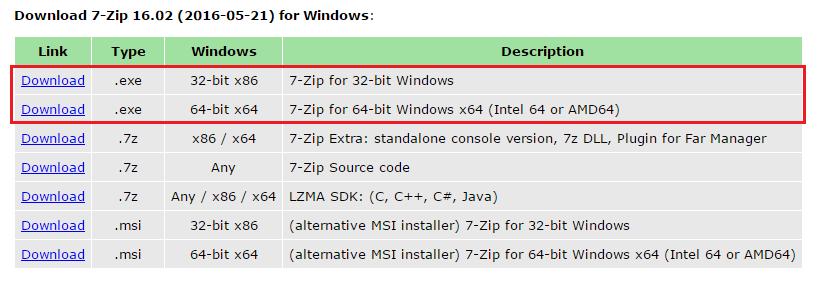
Если вы хотите что-то изменить в файле образа, то без его извлечения этого не получится сделать.
Чем открыть dmg в Windows 10
Во всех непонятных ситуациях для открытия неизвестных форматов файлов зачастую достаточно воспользоваться одним с популярных архиваторов. Если же у Вас уже установлен один с таких архиваторов, тогда Вам даже не придется искать чем можно открыть dmg в Windows 10. На сайте разработчика архиватора сразу же указываются поддерживаемые форматы файлов.
Запустите программу 7-Zip от имени администратора в Windows 10. Дальше нажмите пункт меню Файл > Открыть, и в открывшемся окне проводника укажите расположение файла с расширением dmg. После чего при необходимости можно просто перетянуть содержимое файла dmg в нужное для пользователя место.
Если же вариант с распаковкой образа диска Вас не устраивает, тогда можно воспользоваться средствами конвертации. В большинстве программ пользователю достаточно выбрать исходящий файл и конечное расширение образа диска. Расширение образа iso является оптимальным для пользователей операционной системы Windows 10.
Для конвертации образов рекомендуем использовать всем известную утилиту UltraISO. Она поддерживает все актуальные форматы образов дисков. В принципе с помощью UltraISO можно как посмотреть содержание файла dmg, так и конвертировать его в образ привычного для пользователей формата.
Запустите UltraISO от имени администратора. Перейдите в раздел Инструменты > Конвертировать. В открывшемся окошке укажите конвертируемый файл, каталог сохранения исходного файла и собственно формат в котором будет сохранен образ диска. После нажатия кнопки Конвертация дождитесь завершения процесса изменения формата файла.
При необходимости в пользователей есть возможность воспользоваться множеством других программ позволяющих конвертировать файл dmg в iso. Некоторые с них весят всего несколько мегабайт и не будут постоянно требовать покупки полной версии программы.
- AnyToISO — бесплатный конвертер образов дисков различных форматов в iso. Поддерживаются как сжатые, так и зашифрованные образы дисков, причем конвертация происходит без потери данных.
- Magic ISO Maker — очень старая программа с возможностью конвертации dmg образов. Несмотря на не обновляемость программы уже много лет, она все ещё работает в современных операционных системах.
Заключение
Сейчас крайне редко встречаются образы дисков формата dmg особенно в операционной системе Windows 10. Но возможность открыть или конвертировать файл с расширением dmg присутствует. При необходимости используя одну с вышеуказанных программ можно просто распаковать данные с образа на локальный диск пользователя.
Бесплатные утилиты
На самом деле, чтобы открыть файл, формат которого – DMG, существует не одна специальная программа. Но парадокс в том, что работают они все точно так же, как вышеупомянутый 7-zip архиватор.
С их помощью тоже нельзя изменять содержимое самого образа. Любой файл можно отредактировать, но в образе он останется в прежнем виде.
Зато пользователь сможет взять себе всю необходимую информацию.
Одной из самых популярных программ в этой категории является DMG Extractor.
Выглядит такая программа вполне стандартно. Более того, и интерфейс ее очень похож на самый обычный архиватор.
Правда, есть кнопка «Extract», то есть «Извлечь», которая, собственно, и позволяет брать содержимое образа и использовать его на свое усмотрение.
Интерфейс DMG Extractor выглядит так, как показано на рисунке №4.
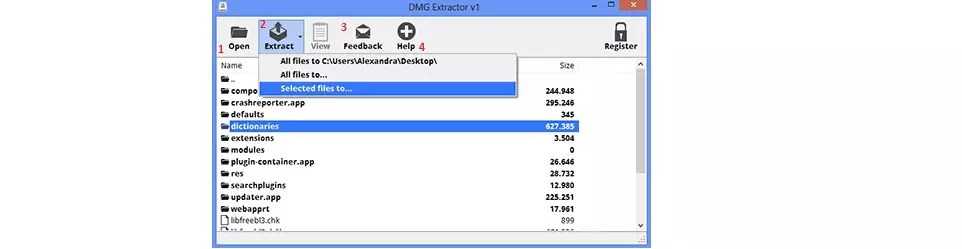
Как видим, на рисунке цифрами обозначены кнопки. Их значения состоят в следующем:
-
Открыть файл.
По нажатию на эту кнопку возникает уже знакомый нам диалог для выбора расположения файла, формат которого – DMG. -
Извлечь файл.
Для того чтобы воспользоваться данной функцией, нужно просто нажать на файл в образе и нажать на эту кнопку. После этого будет доступно три варианта:
- все файлы в последнее расположение;
- все файлы в … (предполагает, что пользователь сам выберет их расположение);
- выбранные файлы в …
- Написать создателям.
- Помощь.
В общем, ничего сложного здесь нет, и, как видим, этот страшный формат вполне поддается просмотру и редактированию.
На главной странице можно найти большую кнопку «Download free edition now», то есть «Скачать бесплатную версию сейчас».
Есть там и платное издание, минус бесплатного состоит в том, что оно не сможет обработать образы, которые весят более 4 Гб.
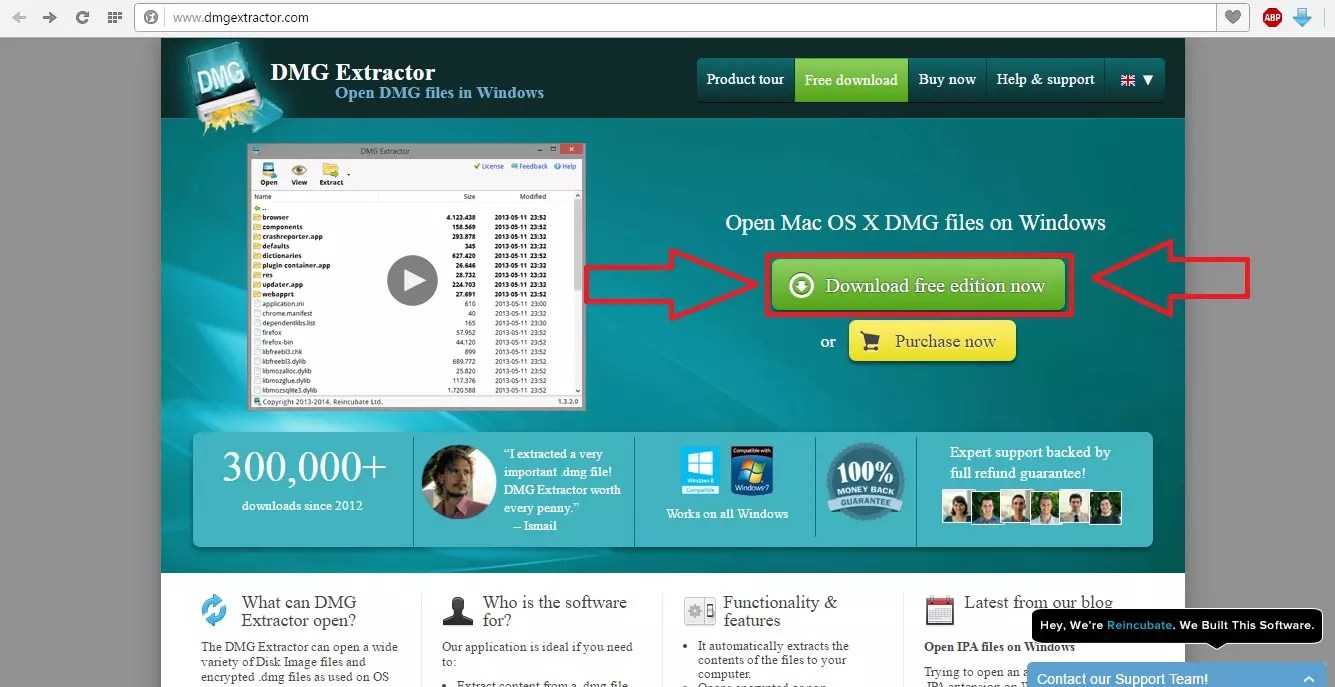
Еще одна подобная программа называется HFSExplorer. Но DMG Extractor почему-то популярнее среди пользователей интернета.
Пользователям Windows, которые решили попробовать популярную в последнее время компьютерную технику от компании Apple, неизбежно приходится сталкиваться с непривычными для себя вещами. Одной из таких вещей является установка дополнительных программ, которая на первый взгляд кажется совсем необычной. Ведь в MacOS X нет привычных.exe файлов, которые запускали установку софта в Windows. Вместо них чаще всего предоставляются «непонятные» файлы.dmg
На самом деле ничего необычного в установке программ в компьютерах Apple нет, кроме одного нюанса, о котором мы расскажем далее. Файлы.dmg являются образами диска или папки в операционных системах MacOS X. Их аналогом в Windows являются образы с расширением.iso.
Как открыть файл.dmg в MacOS
В своей «родной» среде файлы.dmg открываются очень просто.
- Получив файл с расширение.dmg из интернета, или другого источника дважды щелкните по нему левой кнопкой мышки, или выполните аналогичное действие на тачпаде. В результате данного действия вы запустите дисковую утилиту, которая смонтирует образ на вашем компьютере.
- Запустите Finder и найдите в левой колонке у списке устройств новый смонтированный диск. Войдите в него.
- Если внутри диска не будет файла readme, в котором описаны дальнейшие действия, то просто перетащите содержащийся на диске файл в папку с программами. После этого можете запускать программу на компьютере.
Как открыть файл.dmg в Windows
Несмотря на то, что.dmg файлы не предназначены для Windows, тем не менее открыть их можно и в ней одним из следующих способов.
- Открыть.dmg образ с помощью архиватора 7-Zip. Данный бесплатный архиватор кроме всего прочего умеет просматривать и извлекать содержимое dmg образов. Правда, на этом его способности в этой области и заканчиваются. Смонтировать диск из образа, или добавить в него что-то он не сможет.
- Сконвертировать DMG в ISO. Это можно сделать непосредственно в терминале Windows командой:
hdiutil convert путь-к-образу.dmg -format UDTO -o путь-к-образу.iso
- Если перспектива работа с командной строкой вам не нравится, то можете воспользоваться специальными утилитами для конвертации DMG в ISO, например UltraISO, Magic ISO Maker, или утилитой для извлечения содержимого.dmg файла DMG Extractor.



















![Как открыть dmg файл: конвертер mp(4)все в одном[скачать]](http://clipof.ru/wp-content/uploads/a/c/a/aca3f4d5cc65f8bf12ebc7a6d1302ca3.jpeg)













